La notificación “No se pudo emitir porque tu proveedor cuenta con cédula de ciudadanía (CC)”, que se genera al momento de emitir tus documentos soporte electrónicos, se debe a que existe un requisito para que los proveedores cuenten con un Número de Identificación Tributaria (NIT) en lugar de una cédula de ciudadanía (CC).
%20-%200.jpg?width=512&height=137&name=DSE%20(error%20CC)%20-%200.jpg)
Según lo menciona la DIAN en la Resolución 000167 de 2021, el documento soporte deberá:
“Contener los apellidos y nombre o razón social y Número de Identificación Tributaria —NIT del vendedor o de quien presta el servicio. Tratándose de contratos suscritos con los no residentes fiscales en Colombia no inscritos en el Registro Único Tributario RUT, el requisito del Número de Identificación Tributaria NIT, se entenderá cumplido con la identificación otorgada en el país de origen del no residente”. (Hoja No. 2)
El proceso para solucionarlo es sencillo, sigue estos pasos:
1. Desde el documento soporte que generó la notificación, haz clic en el nombre del proveedor.
📍 Nota: también puedes dirigirte al contacto del proveedor desde el menú de “Contactos” haciendo clic en “Proveedores” e ingresando al detalle de este.
2. En el detalle del contacto dale clic en el botón “Editar”.
3. En el campo “Tipo de identificación” selecciona “NIT - Número de identificación tributaria”.
4. Verifica los campos “Tipo de persona”, “Responsabilidad tributaria” y “Residencia fiscal” (este último lo encuentras en el apartado de “Información Comercial”). Haz clic en “Guardar contacto” para conservar los cambios.
📍 Nota: si el proveedor es de nacionalidad extranjera, debes colocar “No residente” en el campo de “Residencia fiscal”.
5. Dirígete al menú de “Gastos” > “Documento soporte” e identifica el que no se emitió, haz clic en “Ver detalles” y luego en “Editar”.
6. Desasocia el proveedor y vuélvelo a agregar al documento soporte para que se actualicen los datos que modificaste. Luego haz clic en “Guardar”.
📍 Nota: no es necesario que modifiques ningún otro dato a menos que lo veas necesario.
7. Después de guardar nuevamente el documento, haz clic en el botón “Emitir” para finalizar el proceso.
Observa:
📑Contenido relacionado:
¿Aún no tienes cuenta en Alegra?
Conoce las soluciones del ecosistema Alegra: Alegra Contabilidad, Alegra POS, Alegra Tienda y Alegra Nómina (solo para Colombia).
Aprende con nosotros y certifícate de forma gratuita en Alegra Academy.
¡Únete a nuestro foro de Alegra Community! Allí podrás compartir experiencias y aclarar tus dudas sobre facturación electrónica, contabilidad, normatividad y mucho más.
Descubre las funcionalidades más pedidas y entérate de todas nuestras actualizaciones en el blog de novedades. Accede a contenido exclusivo para contadores y estar Siempre al día.
¡Crece junto a Alegra! Únete a nuestras capacitaciones virtuales y fortalece tus conocimientos en contabilidad, facturación electrónica y más.
Si tienes inquietudes sobre este u otros procesos, nuestro equipo de soporte está listo para ayudarte las 24 horas, cualquier día de la semana, y sin costos adicionales.
